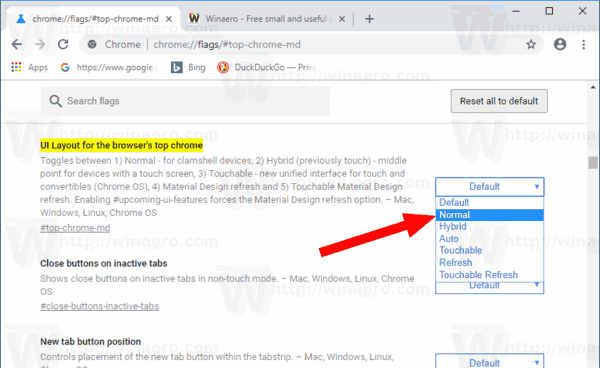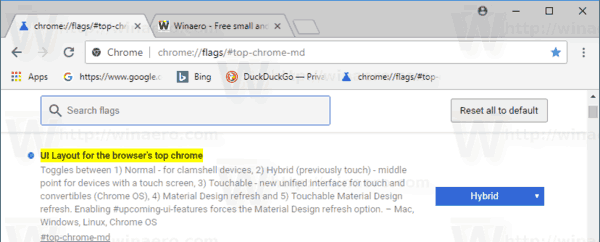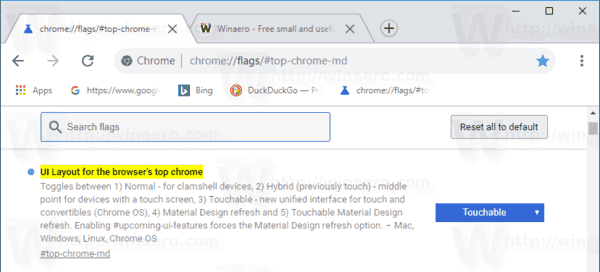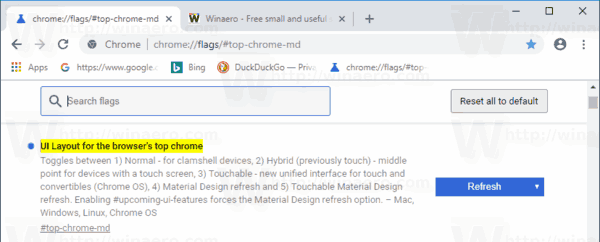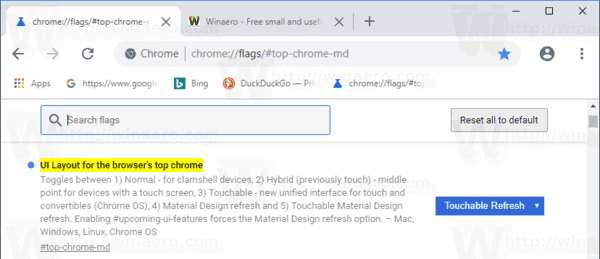Komanda, kas atrodas populārā Google Chrome pārlūka aizmugurē, šodien izlaida jaunu lietotnes versiju. Pārlūkam Chrome 69 ir vairākas jaunas funkcijas un uzlabojumi, tostarp izsmalcināts lietotāja interfeisa izskats, ko sauc par “Material Design Refresh”. Ja jums nepatīk, kā tas izskatās, varat atjaunot pārlūkprogrammas izskatu uz iepriekšējo lietotāja saskarnes versiju.
Reklāma
kā izdzēst visus attēlus instagramā
Pārlūkprogrammā Google Chrome ir vairākas noderīgas eksperimentālas iespējas. Paredzams, ka tos nelieto parastie lietotāji, taču entuziasti un testētāji tos var viegli ieslēgt. Šīs eksperimentālās funkcijas var ievērojami uzlabot pārlūka Chrome lietotāju pieredzi, iespējojot papildu funkcionalitāti.
Ir īpašs karodziņš, kas ļauj mainīt pārlūka loga augšējā rāmja stilu. Varat to izmantot, lai atjaunotu Google Chrome klasisko izskatu.
Lai atspējotu jauno noapaļoto lietotāja saskarni pārlūkā Chrome 69 , rīkojieties šādi.
- Atveriet pārlūku Google Chrome un adreses joslā ierakstiet šādu tekstu:
hroms: // karogi / # top-chrome-md
Tādējādi tiks atvērta karodziņu lapa ar attiecīgo iestatījumu.
- Iestatījumu sauc par “Materiāla dizains pārlūkprogrammas augšējā hromā”. Tas ļauj nolaižamajā sarakstā izvēlēties vēlamo saskarnes izskatu. Iestatiet to uz “Normal”.
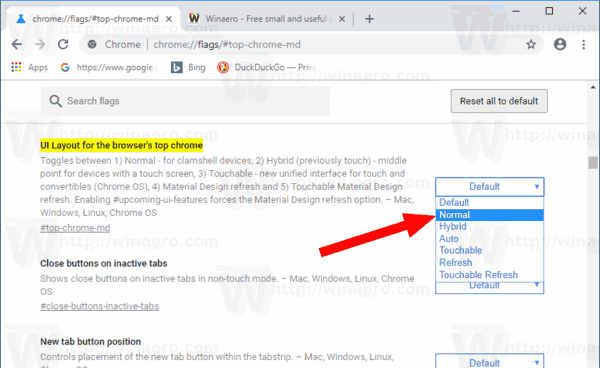
- Restartējiet Google Chrome, aizverot to manuāli, vai arī varat izmantot pogu Atkārtoti palaist, kas parādīsies lapas pašā apakšā.

- Tiks atjaunots klasiskais pārlūka izskats.
Pirms
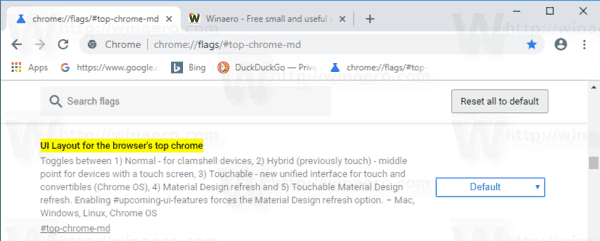
Pēc
kā pārbaudīt aunu BIOS
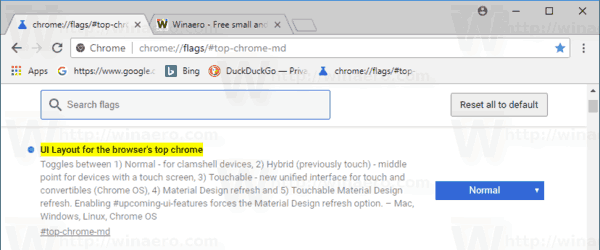
Citas iespējamās pieminēšanas karoga vērtības ir:
- Noklusējums
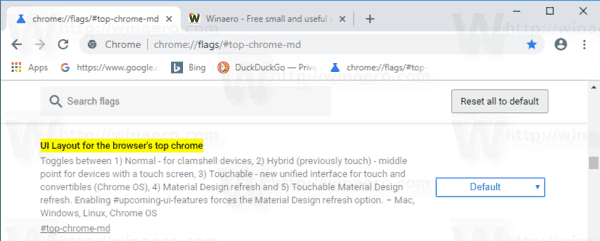
- Normāls - gliemežvāku / flip ierīcēm
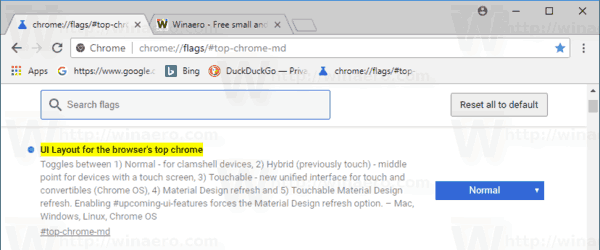
- Hibrīds (agrāk Touch) - skārienekrāna ierīcēm
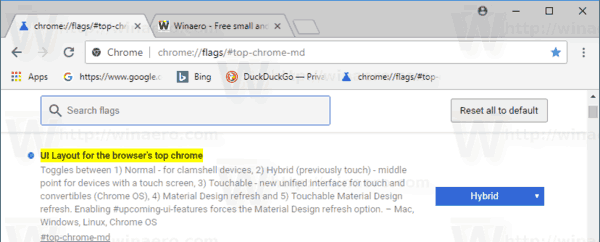
- Automātiski - ļauj pārlūkprogrammai izlemt.
- Pieskarams - jauns vienots interfeiss skārienekrāna ierīcēm.
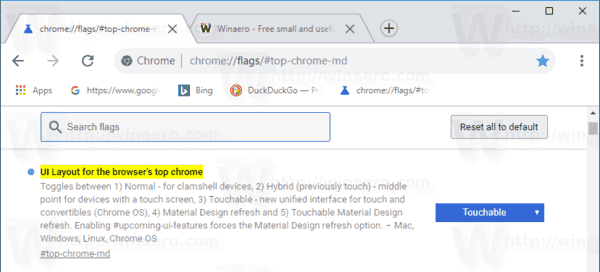
- Refresh - materiāla dizaina atsvaidzināšana
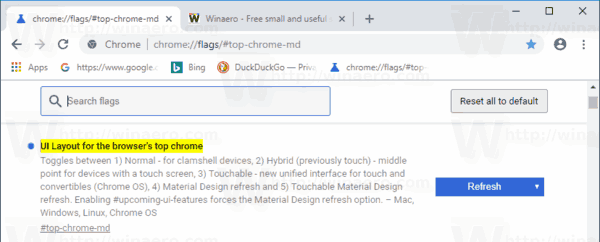
- Pieskāriena atsvaidzināšana - materiāla dizaina atsvaidzināšana ar papildu polsterējumu.
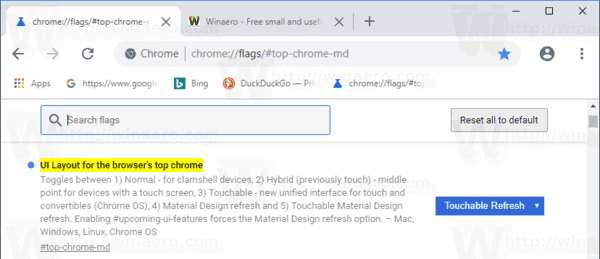
Jūs varat izvēlēties jebkuru stilu, kas jums patīk. Iestatot karodziņu uz opcijas Noklusējums, tiks atjaunots Google Chrome mūsdienu izskats.
Tieši tā.
Interešu raksti.
- Iespējojiet vietējo virsrakstu joslu pārlūkprogrammā Google Chrome operētājsistēmā Windows 10
- Pārlūkā Google Chrome iespējojiet režīmu Attēls attēlā
- Iespējojiet materiāla dizaina atsvaidzināšanu pārlūkā Google Chrome
- Iespējojiet emocijzīmju atlasītāju pārlūkprogrammā Google Chrome 68 un jaunākās versijās
- Pārlūkā Google Chrome iespējojiet slinku ielādi
- Vietne tiek pastāvīgi izslēgta pārlūkprogrammā Google Chrome
- Pielāgojiet Jaunas cilnes lapu pārlūkprogrammā Google Chrome
- Pārlūkprogrammā Google Chrome atspējojiet nedrošo emblēmu HTTP vietnēm